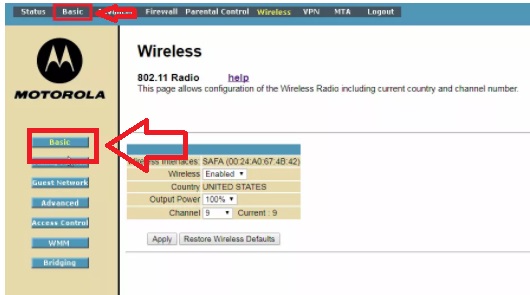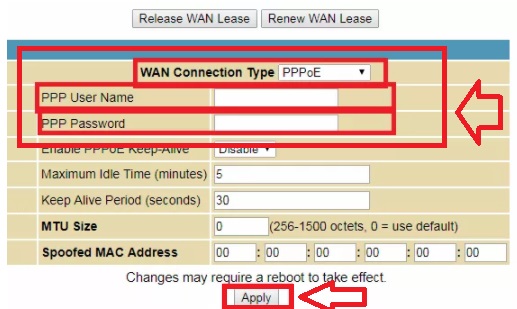Motorola SVG 1501 Modem Kurulumu Resimli olarak anlatıp, Kablosuz ayarı, kopma sorunu, kanal ayarı ve modem ayarlarının nasıl yapılacağını paylaşacağız.
İnternet kullanımı için olmazsa olmazlar arasında bulunan modemler için yeni neslin en gözde modemi olan Motorola SVG 1501 modemiyle ilgili ayarların nasıl yapılacağını sizlerle paylaşacağız. İnternet hattınızda yaşanan kopma sorunları, İp alama ve İnternet bağlantı problemiz ile ilgili işlemlerin nasıl yapılacağını sizlerle yazılı ve görsel olacak şekilde paylaşımını gerçekleştirip işlemlerinizi adım adım aktaracağız.
İlk olarak ”Motorola SVG 1501 Modem Kurulumu Resimli”una başlamadan önce,Modemin kablolu ve kablosuz ağ ayarlarının yapılandırılabilmesi için öncelikle bilgisayar ve modem arasına takılı olması gereken ”Sarı yada Gri”renkte bulunan Ethernet Kablosunu bir ucunu modemin Lan 1, Lan 2, Lan 3 yada Lan 4 girişlerinden bir tanesine takıp diğer ucunu ise bilgisayar kasamızın arka kısmında bulunan bölümüne takıyoruz, Şayet Laptop üzerinden işlem gerçekleştiriyorsanız kullanmakta olduğunuz Laptop bağlantısının sağında ya da solunda bu giriş bölümü olacaktır. Ana hattan gelen telefon kablosunu modemin ”DSL” girişine takıp modemin elektrik kablosunu taktıktan sonra modemin üzerinden Power, Adsl ve Lan ışıkları geldikten sonra kurulum işlemlerimize başlayabilirsiniz.
Motorola SVG 1501 Modem Kurulumu Resimli
İlk olarak bilgisayarımızdan boş bir İnternet sayfası açıp adres satırı kısmına,
- 192.168.0.1 yazıp Enter’a tıklıyoruz.
Yaptığımız işlemlerin sonrasında karşımıza gelen ekran bilgilendirmesinde bulunan,
- Username: admin
- Password: motorola yazdıktan sonra ”Login” diyoruz.
motorola svg1501 kablosuz ayarı ile ilgili modemin arayüzüne giriş sağladıktan sonra sol tarafta yer almakta olan,
- ”Basic” Bölümüne tıklıyoruz.
Modemin kurulum işlemleri adımında gelecek olan ekrandaki bilgileri aşağıdaki gibi dolduruyoruz.
- WAN Connection Type: PPPoE
- PPP Username: Bu alana İnternet servis sağlayıcısı tarafından sizlere verilen kullanıcı adını giriyoruz.
- PPP Password: İnternet servis sağlayıcısı tarafından sizlere verilen şifreyi girdikten sonra alt satırda bulunan ”Apply” bölümüne tıklıyoruz.
Motorola SVG1501 Kablosuz Ayarı
Motorola svg1501 kablosuz ayarı ile ilgili işlemlerimizin devamında karşımıza gelen ekranda bulunan,
- NETWORK NAME(SSID): kısmına ise daha öncesinden hiç vermemiş olduğunuz Türkçe karakter içermeyen bir Kablosuz ağ adı belirliyoruz,
- Closed Network: Enabled
- WPA2-PSK: Enabled
- WPA/WPA2 Encrytion: Enabled olarak ayarlandıktan sonra,
- WPA Pre- Shared Key: Kısmına ise en az 8 en Fazla 64 karakterden oluşmak üzere daha öncesinde hiç vermediğiniz bir kablosuz ağ şifresi belirliyoruz,
- İşlemler sonrasında alt satırda bulunan ”Apply” bölümüne tıklamanız halinde İnternet bağlantınız gelecektir.
”Yaptığımız işlemler sonrasında İnternet hizmetinizi almaya başlayabilirsiniz. Eğer hala İnternet hizmetinizi alamıyorsanız İnternet Servis sağlayıcınız ile görüşme gerçekleştirip hattınızda alt yapısal kaynaklı bir sorun olup olmadığının kontrolünü yapmanız gerekiyor.”
Dilerseniz sizin için hazırlamış olduğumuz ZyXEL VMG3312 B10B Modem Kurulumu Resimli Anlatım ile ilgili ayarları kontrol edebilirsiniz.